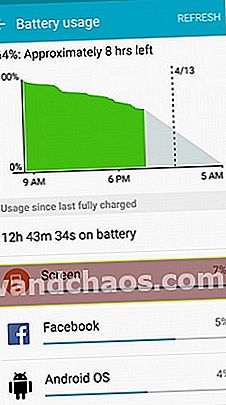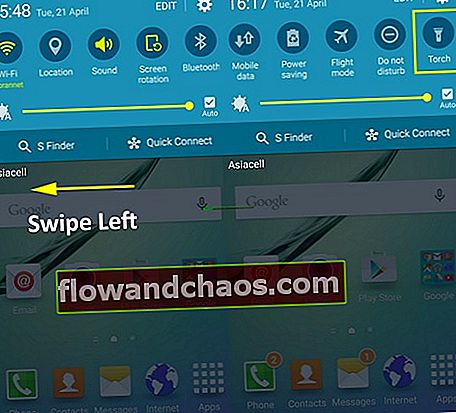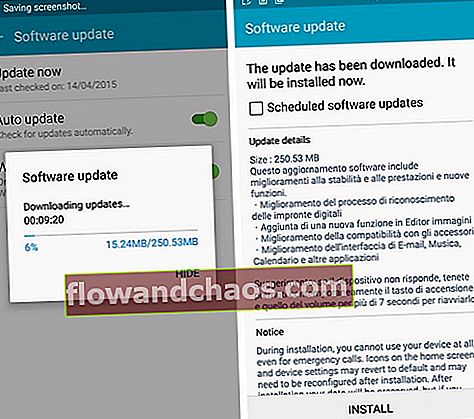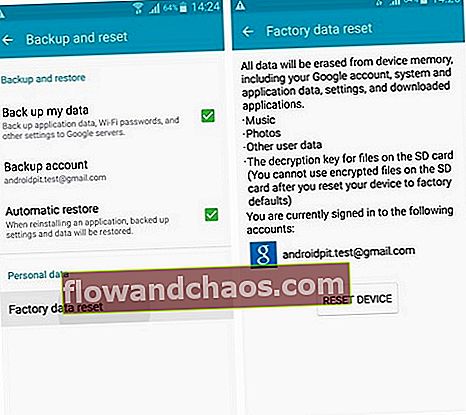גלקסי S6 Edge מוגדר לאחרונה על ידי סמסונג שהגיע עם כל כך הרבה תכונות מדהימות. אך משתמשים רבים חוו כמה בעיות נפוצות לאחר שימוש בטלפון במשך חודשיים. כמו כל טלפון חכם אחר, ה- Galaxy S6 Edge הזה אינו מושלם ואתה עלול להתמודד עם בעיה כלשהי עם הסט הזה. אך ניתן לפתור את כל הבעיות בקלות על ידי ביצוע כמה צעדים פשוטים. הבעיות הנפוצות ביותר ב- Galaxy S6 Edge ותיקוניהם נדונו כאן.
אם אתה משתמש בגלקסי S6 ונתקל בבעיות כמו בעיית התחממות יתר, המסך לא יופעל או אחר, ואז בקר ב- Technobezz.
ראה גם- כיצד לתקן את מסך המגע של Galaxy S6 לא עובד
רשימת הבעיות של Galaxy S6 Edge והפתרונות שלהם
בעיות ביצועים
נושא הביצועים הוא הבעיה העיקרית שעומדת בפני משתמשים רבים. הם התלוננו שהביצועים הולכים ומאטים ולוקח מספיק זמן להשיק כל אפליקציה או פונקציה.
תיקונים: ישנן דרכים רבות לתקן את בעיית הביצועים הזו.
- ראשית, נקה את המטמון של ה- Galaxy S6 Edge שלך. לשם כך, כבה את הטלפון ואז לחץ לחיצה ארוכה על לחצן ההפעלה, מקש הבית וכפתור הפחתת עוצמת הקול לגמרי עד שיופיע הלוגו של סמסונג על המסך. כעת שחרר אותם ועבור לאפשרות 'מחק מחיצת מטמון' באמצעות מקש עוצמת הקול. השתמש בלחצן ההפעלה כדי לבחור אותו ולתת להשלים את התהליך. ברגע שזה נעשה, אתחל את הטלפון.
- השבת את הטפט החי ושינוי משגר גם אם ניתן.
- שנה את אפקטים של האנימציה על ידי מעבר אל הגדרות> בערך ואז לחץ על האפשרות 'בניין מספר' עד שתראה את 'אפשרות המפתח'. כעת חזור להגדרות> אפשרות למפתח ושנה את סולם האנימציה של חלון, סולם האנימציה של אנימטור וסולם האנימציה של מעבר.

מקור תמונה - youtube.com
בעיות חיי סוללה
זוהי בעיה נפוצה עם כל הטלפונים החכמים. עם זאת דע כאן דרכים לתקן בעיה זו.
תיקונים:
- ראשית, עליך לברר את אפליקציית האשמים שגורמת לבעיה זו. עבור סעיף ראש לסוללה מתפריט ההגדרות והוא יציג בפניך רשימה של ניקוז הסוללה על ידי האפליקציות. אם אתה יכול לזהות את האפליקציה, הסר את ההתקנה כדי לראות אם הבעיה נפתרה.
- אתחל את הטלפון במצב בטוח. כבה תחילה את הטלפון ואז לחץ על לחצן הפחתת עוצמת הקול ועל לחצן ההפעלה עד שהוא יתחיל. שחרר את לחצן ההפעלה בלבד. המתן מספר שניות כדי לראות את 'המצב הבטוח' במסך ואז שחרר את לחצן עוצמת הקול.
- הפעל מחדש את הטלפון פעם אחת.
- צמצמו את אפקטים של האנימציה והשבית טפטים חיים.
- עבור למשגר אחר ובצע איפוס למפעל.
ראה גם- כיצד לתקן את גלקסי S6 שאינו רשום ברשת
בעיות בלוטות '
זו אחת הבעיות הנפוצות של Galaxy S6 Edge. הבעיות העומדות בפני משתמשים רבים אינם מסוגלים להתחבר או חיבור לקוי. התיקונים כאן.
תיקונים:
- הפעל מחדש את ה- Bluetooth בטלפון שלך. כבה אותו, המתן מספר שניות והפעל אותו כדי לבדוק אם הבעיה נפתרה.
- תשכח מהמכשיר שאתה נתקל בבעיה זו. כדי לשכוח, עבור אל הגדרות> Bluetooth ואז הקש על המכשיר> תשכח. חבר שוב את המכשיר ל- Galaxy S6 Edge שלך ועיין כעת אם הבעיה נפתרה.

מקור תמונה -gottabemobile.com
בעיית GPS
חלק ממשתמשי ה- Galaxy S6 Edge התלוננו כי אינם מקבלים את פרטי המיקום המדויקים למרות שאופציית ה- GPS מופעלת.
תיקונים:
כדי לפתור את הבעיה הקשורה ל- GPS, עבור אל ההגדרות> מיקום וודא שאפשרות זו מופעלת ב- Galaxy S6 Edge שלך. כמו כן, וודא שדיוק המיקום מוגדר גבוה. עדיף להפעיל ולכבות את ההגדרות לפחות פעם אחת כדי להביא אותה לעבודה. עכשיו בדוק וכנראה שהבעיה תיפתר.
בעיה ב- Wi-Fi
נושא ה- Wi-Fi הוא בין הבעיות הנפוצות ביותר בסמארטפונים רבים ומשתמשי ה- Galaxy S6 Edge מתמודדים גם עם אותה בעיה.
תיקונים:
- ראשית, הפעל מחדש את הטלפון שלך.
- הפעל מחדש את הנתב והמודם על ידי ניתוק החשמל ושוב חבר אותו בחזרה. אבל המתן 30-40 שניות לפני שתחבר אותם בחזרה.
- אם שתי השיטות שלעיל אינן מוצלחות, אז שכח את הרשת על ידי מעבר אל הגדרות> Wi-Fi> שם רשת> שכח. זכור את הסיסמה כיוון שאתה צריך לשים את הסיסמה כדי לחבר מחדש את הרשת.
- אם כל ההליכים הנ"ל נכשלים, עבור אל Wi-Fi> עוד> מתקדם והפעל את האפשרות 'תמיד מאפשרת סריקה' ו- Wi-Fi בזמן השינה.
בעיית התראות של Galaxy S6 Edge
חלק ממשתמשי Galaxy S6 Edge התלוננו על כך שהם אינם מקבלים התראות עבור חלק מהאפליקציות בעוד שאחרים אמרו כי אינם מקבלים שום הודעה בגלקסי S6 Edge שלהם.
תיקונים:
כדי לפתור בעיה זו, עליך לעבור להגדרות> מסך קצה> בחר התראה ולאשר כי אפשרות זו מופעלת עבור כל אותם אפליקציות עבור מה שאתה רוצה לקבל התראות. במקרה שתרצה עוד משהו, הפעל את האפשרות 'זרם מידע'.
כדי להפעיל אותו, עבור אל הגדרות> מסך קצה> זרם מידע ובעמוד זה, תוכל לבחור באפשרות שתציג לך כל הודעה ממגירת ההודעות. אתה רק צריך להחליק למעלה ולמטה במסך כדי לראות אותם.
נושא טעינה
לפעמים הבחינו כי סמסונג גלקסי S6 אדג 'אינו נטען כראוי או אחרת הוא אינו נטען כלל. זוהי בעיה גדולה מכיוון שהטלפון שלך יהיה מת במקרה שנושא הטעינה לא נעלם.
תיקונים:
- נסה להשתמש במטען שקיבלת עם הטלפון. יכול להיות מצב שהמטען יפסיק לעבוד. אז אתה יכול לנסות פעם אחת באמצעות מטען אחר כדי לראות אם הבעיה נפתרה.
- אם הבעיה עדיין קיימת, נסה לטעון את הטלפון שלך על ידי חיבורו למחשב או למחשב הנייד.
- לפעמים אבק בנקודת הטעינה יכול ליצור בעיה זו. אז נקו אותו ואז בדקו.
בעיות ביישומים
לפעמים אפליקציות מסוימות מפסיקות לעבוד בגלל סיבות רבות. תוכל לנסות את התיקונים הבאים כדי לפתור את הבעיה.
תיקונים:
- הפעל מחדש את הטלפון.
- עדכן את האפליקציה תחילה ככל שנפתרו בעיות רבות בעדכון האחרון.
- ככל הנראה הבעיה תיפתר לאחר התקנת האפליקציה מחדש.
בעיות התחממות יתר
משתמשי גלקסי S6 דיווחו על בעיות של התחממות יתר של הטלפון מעט מדי כאשר הם משחקים משחקים ויישומים שהם אינטנסיביים מבחינה גרפית. למרות שמדובר בבעיות חימום מקובלות נצפו גם בדברים רגילים כמו גלישה באינטרנט, השמעת מוזיקה ואפילו בזמן טעינה, במצבים בהם הטלפון לא אמור להתחמם כל כך. להלן כמה פתרונות פוטנציאליים שיכולים לעזור לך לפתור את הבעיה:
תיקונים:
- לבעיות חימום בזמן טעינת הטלפון, ייתכן כי אתה משתמש במטען 2.1 אמפר המאפשר לך לטעון את הטלפון במהירות. שימוש במטען עם דירוג אמפר נמוך יותר עשוי לפתור את בעיית התחממות היתר.
- יכול להיות גם מקרה של כל אפליקציה מסוימת שגורמת למעבד לעבוד קשה יותר, וכתוצאה מכך הוא מתחמם. כדי לברר אם קיימת אפליקציה כזו עליכם לעבור למצב בטוח על ידי כיבוי הטלפון והפעלתו מחדש ולחיצה על כפתור עוצמת הקול עד שתופיע 'מצב בטוח' בפינה השמאלית התחתונה. אם הטלפון לא מתחמם יתר על המידה במצב בטוח, זהו יישום של צד שלישי שהתקנת שגורם לבעיה. הפעל מחדש את הטלפון כרגיל ועבור אל הגדרות> סוללה> שימוש בסוללה ונסה להסיר את האפליקציות שצורכות יותר מדי סוללה או אולי אפילו ללכת לאיפוס יצרן אם יש בעיה עם מספר יישומים.
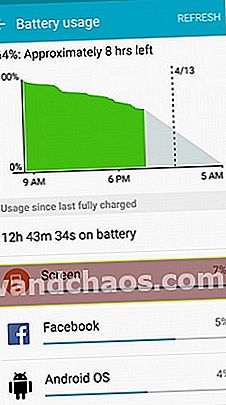
תמונה - פורומים.androidcentral.com
- לפני שתנסה לבצע איפוס להגדרות היצרן, מומלץ לנסות לנקות את מחיצת המטמון. הפעל את הטלפון על ידי החזקת סמל הבית, לחצני ההפעלה והנמכת עוצמת הקול יחד ותפריט השחזור יאותחל. השתמש במקשי עוצמת הקול כדי לנווט לאפשרות שאומרת 'מחק את מחיצת המטמון' ובחר בה באמצעות לחצן ההפעלה. בסיום בחר באתחול מחדש והטלפון יופעל מחדש למסך הבית הרגיל.
תכונת הסיבוב האוטומטי אינה פועלת
לא מעט משתמשים דיווחו על בעיה שמסך הקצה של S6 נתקע במסך הדיוקן או הנוף והיישור שלו לא משתנה אפילו עם תכונת הסיבוב האוטומטי. במקרה זה עלולה להיות בעיה במד התאוצה של הטלפון. נסה ללכת אל # * 0 * # ואז הקש על חיישן. בדוק אם חיישן מד התאוצה עובד כראוי כאשר אתה מטה את הטלפון. אם לא הנה כמה פתרונות אפשריים:
תיקונים:
- ראשית, עליך לשלוף את לוח ההודעות ממסך הבית ולבדוק את אפשרויות סיבוב המסך. עשוי להיראות מטופש אך הוא צעד חשוב מכיוון שההגדרות עשויות לחזור לברירת המחדל אם הפעלת מחדש את הטלפון.
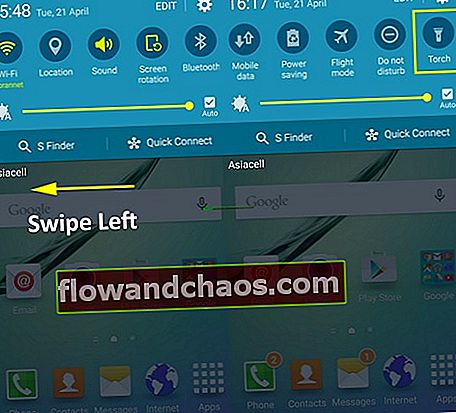
- יכול להיות שיש בעיה גם במפעיל הטלפון, שכן זה יכול להיות במקרה שהחלפת לאחרונה למשגרים. נסה להסיר את ההתקנה ולחזור למפעיל הישן.
- אם זה לא עובד או לא נוגע לך, נסה לבדוק אם אותו דבר קורה כשאתה עובר למצב בטוח, ואם כן בצע איפוס למפעל. זה יחזיר את הטלפון למצב חדש לגמרי כמו שקנית אותו.
- אם זה לא עובד, נסה ליצור קשר עם חנות ה- Samsung Care המקומית שלך, תדרוך אותם בנושא. הם עשויים לגרום לך לעבור איפוס למפעל שוב, ואם זה לא עובד להציע תחליף.
בהירות אוטומטית פועלת גם כשהיא כבויה
הבהירות האוטומטית ההופכת את בהירות המסך לכוונון אוטומטי ביחס לעוצמת האור של הסביבה פועלת גם אם תכונה זו אינה פעילה והמשתמשים מעוניינים בעוצמת בהירות קבועה בטלפון שלהם. להלן פיתרון:
תיקונים:
- הקפד לפקוח עין על עדכונים שוטפים מתוך הגדרות> אודות מכשיר> עדכון תוכנה> עדכן כעת. לאחר שתקבל הודעות על עדכונים אלה, הקפד להוריד ולהתקין אותן וזה יעזור לך לפתור את הבעיה.
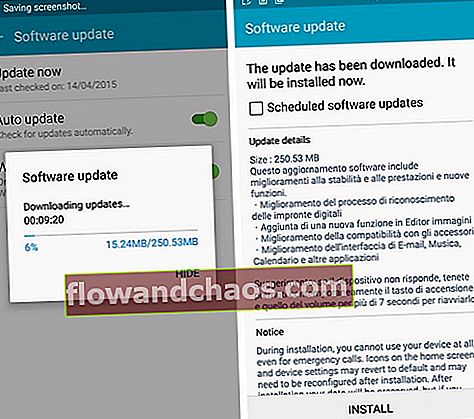
מקור תמונה -securehub.info
טעינה אלחוטית היא לסירוגין - עובדת מצוין ברגע אחד, לא כל כך ברגע השני
למרות שקצה ה- S6 תומך בטעינה אלחוטית, רבים דיווחו על בעיות כגון שהיא נטענת בסדר זמן מה לפני שהיא נעצרת לחלוטין מבלי שהסוללה טעונה במלואה. על מנת להפיק את המיטב מתכונת הטעינה האלחוטית, אנא בחר מטען אלחוטי התואם ל- Galaxy S6 edge או למטען המצורף למוצר שלך. אם זה עדיין לא מסתדר כצפוי, הנה כמה פתרונות אפשריים:

מקור תמונה - thedroidguy.com
תיקונים:
- מכיוון שהטלפון נטען באופן אלחוטי דרך שדה אלקטרומגנטי, נוכחות של כיסוי נרתיק שהנחת לטלפון יכולה להיות הסיבה מכיוון שהוא עלול לעכב לעתים קרובות את יכולת הטעינה של הטלפון באופן אלחוטי. עדיף להשתמש בכיסוי דק של המארז.
- על כרית הטעינה העבר את הטלפון במיקום שונה ובכל זאת אתה מוצא נקודה אידיאלית בה הטעינה מתבצעת בצורה אמינה.
- אם אתה נוהג להשאיר את הטלפון שלך טעון בן לילה, זה יכול להיות שהטלפון טעון לחלוטין ואז הוא מתנקז מהמטען בהשפעת השדה האלקטרומגנטי. במקרים אלה, נסה לעבור למצב טיסה כאשר אתה מעלה את הטלפון לטעינה כך שגלי הרדיו של הרשת הסלולרית לא יתנגשו עם הגלים האלקטרומגנטיים. גם אם הבעיה נמשכת, יש בעיה במטען ואתה צריך להחליף אותו.
שעון לילה נותר לאורך
היו מקרים ש'שעון הלילה 'בקצה ה- Galaxy S6 מאיר את כל המסך במקום רק להציג את פרטי הזמן. להלן מספר פתרונות אפשריים לפתור אותה:
תיקונים:
- ניקוי מטמון הזיכרון עזר לפתור את הבעיה עבור מרבית המשתמשים. על מנת לעשות זאת, כבה את הטלפון והפעל אותו מחדש על ידי לחיצה על לחצני הבית, ההפעלה והנמכת עוצמת הקול. תפריט התאוששות יטען, בו תוכלו לנווט באמצעות מקשי עוצמת הקול וללכת לאופציה שאומרת 'מחיקת מחיצת מטמון', בה תוכלו לבחור באמצעות לחצן ההפעלה. לאחר השלמת התהליך, בחר באפשרות 'אתחל מחדש את המערכת כעת' והטלפון יופעל מחדש ונטען למסך הבית הרגיל.
- אם זה לא עוזר, בצע איפוס להגדרות היצרן אשר ימחק את כל הנתונים בטלפון שלך ויחזיר אותו למצב היצרן, כמו ביום שהבאת אותו. נווט אל הגדרות> גיבוי ואיפוס> איפוס נתוני מפעל> אפס מכשיר> אפס הכל והליך איפוס המפעל יתחיל.
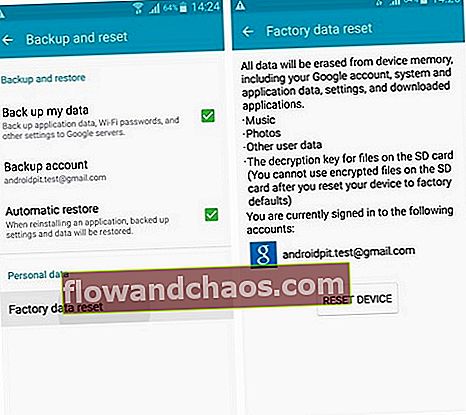
מקור תמונה - www.androidpit.com
- אם זה עדיין לא עוזר לך, הורד והתקן את כל עדכוני התוכנה העדכניים ביותר שמגיעים לטלפון שלך. כדי להוריד ולהתקין עדכונים אלה נווט אל הגדרות> אודות מכשיר> עדכון תוכנה> עדכן כעת.
אז אלה היו כמה הבעיות הנפוצות ביותר ב- Galaxy S6 Edge והתיקונים שלהם. יישומם כמיטב המאמצים יעזור דרך ארוכה לפתור כמה מהבעיות העיקריות ב- Galaxy S6 Edge.